
今天,小子要来分享的是一款免费的可视化团队协作工具 — 会议桌,它为远程团队协作提供了强大的工具和丰富的扩展应用,配合多人音视频通话、屏幕共享和文字聊天功能,让团队无论相隔多远都仿佛围坐在同一张会议桌,面对面般无障碍沟通协作。
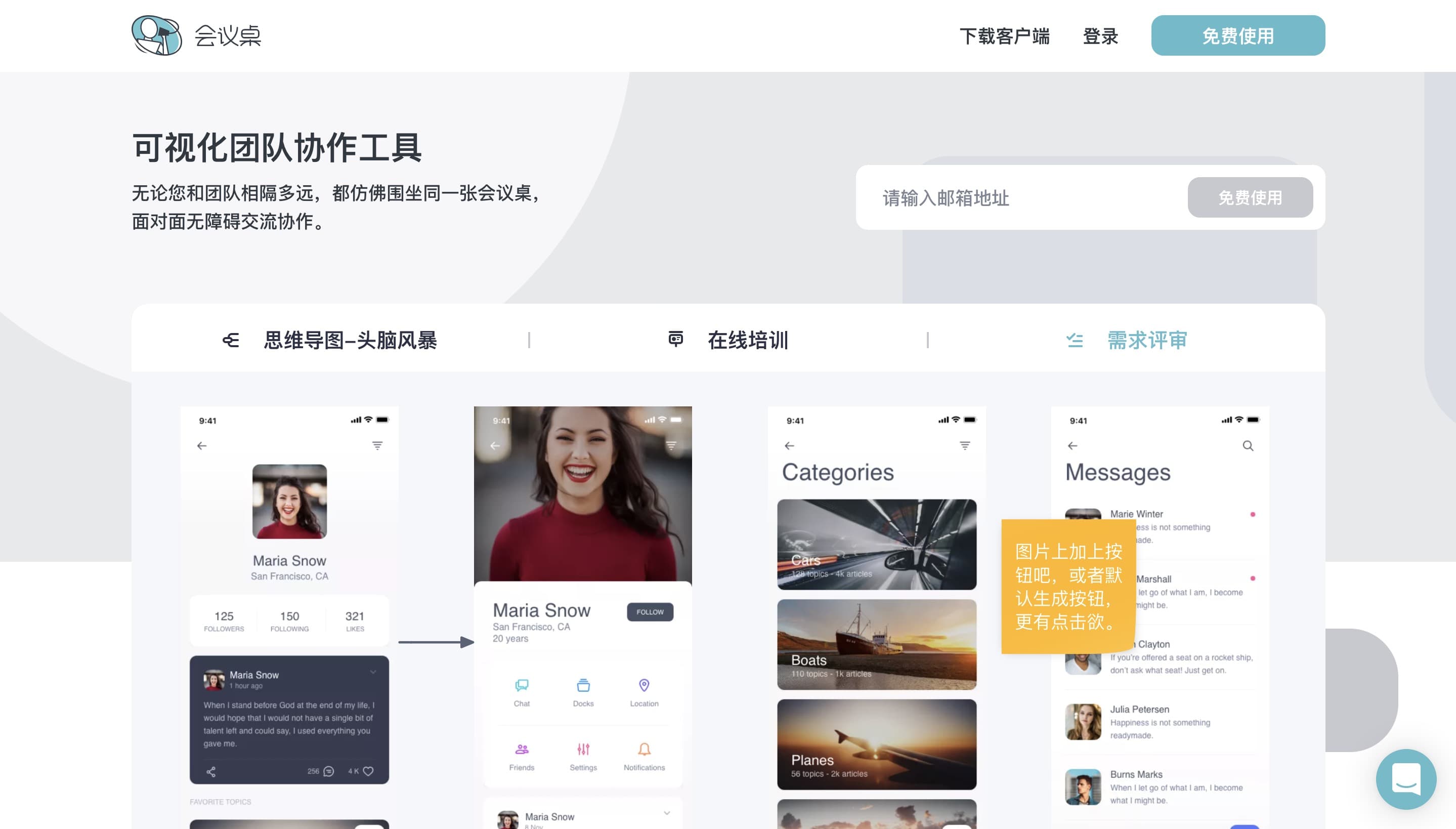
小子初使用会议桌就感觉产品网页版和客户端都做得非常的简洁清爽,所有功能一目了然。你只需要创建一个会议即可开始团队沟通,特别是支持多人在线协作的思维导图应用,在头脑风暴、需求评审、项目复盘等工作场景中特别实用,而且,你还可以随时随地导出成果,通过链接一键分享同事。
小子简单说明下会议桌亮点功能:
1. 无边界的实时同步白板
会议桌为用户提供了一块无边界的实时同步白板,你可在桌面上传各类文档(Word、Excel、PPT、PDF、图片和思维导图)、创建各种元素(线条、图形、文字、箭头连线)、添加各种应用(便利贴、批注、思维导图、甘特图&任务看板、网页嵌入、图形库等)。
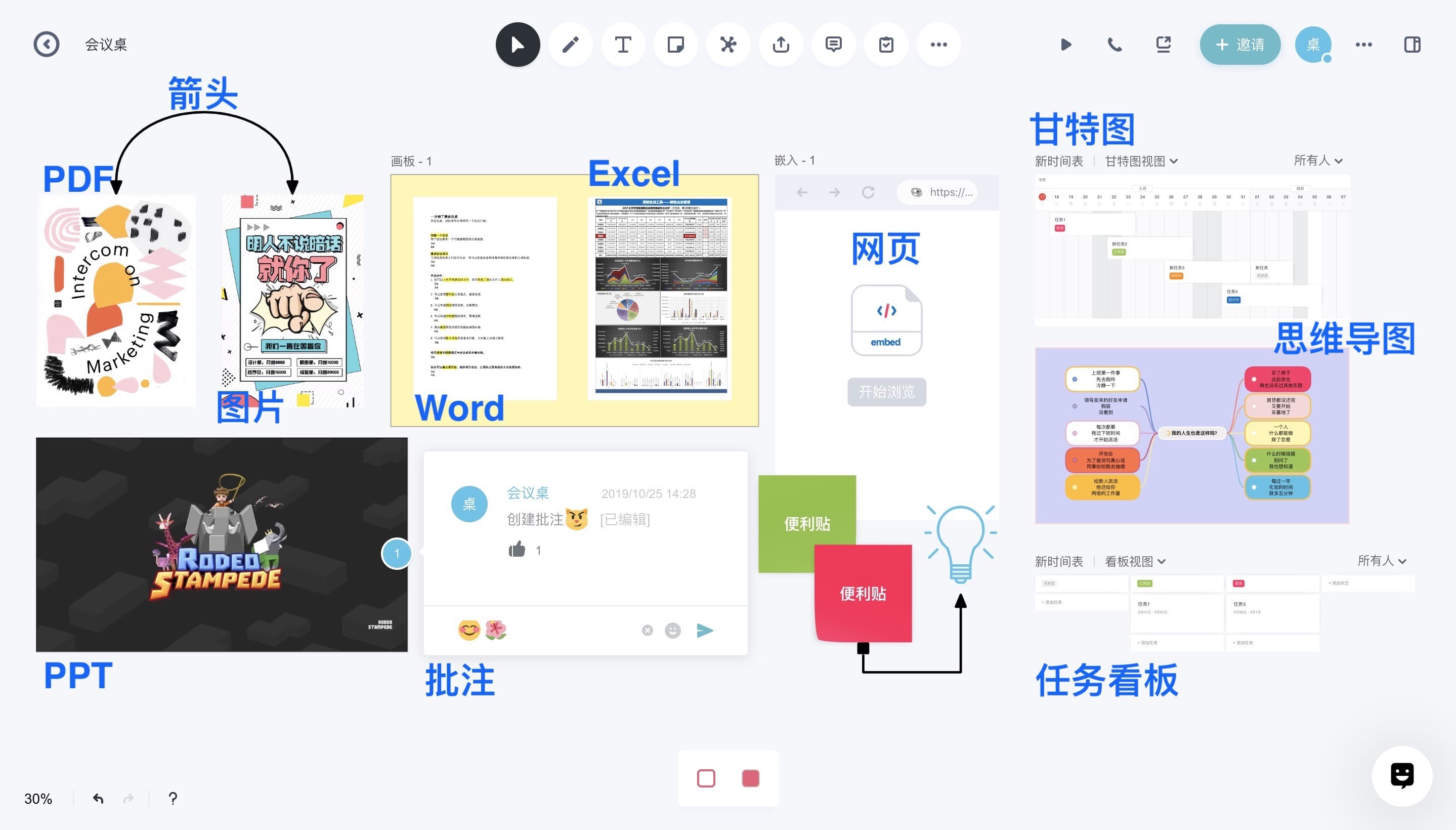
会议桌白板支持多人实时协作,所有数据云端自动保存,毫秒级同步让你看到每个协作者的操作轨迹。
2. 多种沟通方式
支持多方高清音视频通话,主持人高效控场权限,还有屏幕共享和文字聊天。
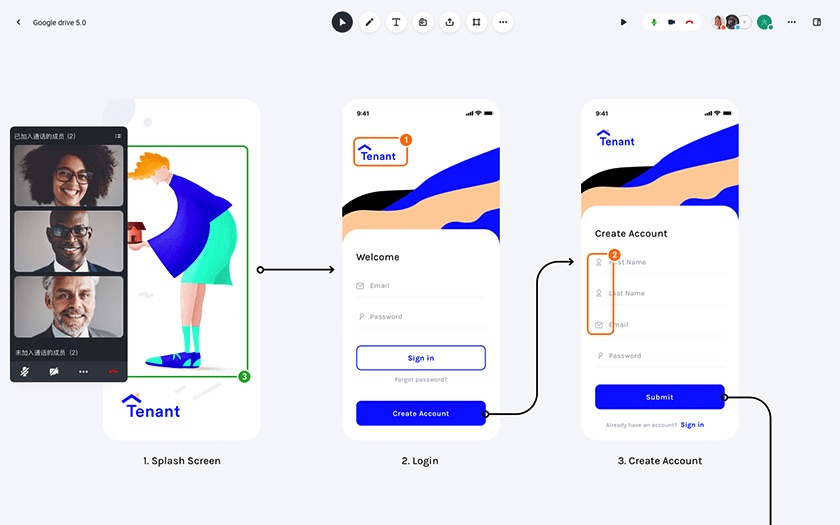
3. 多样扩展应用
会议桌应用商店提供了满足各类沟通场景的应用:便利贴、批注、思维导图、甘特图&任务看板、画板、图形库、网页嵌入、图库和手机上传。所有应用都支持多人编辑,实时协作。
使用会议桌非常的简单方便,你可以直接通过浏览器登录会议桌官网或者下载客户端,按照以下步骤操作即可:
1. 电脑端打开会议桌官网,右上角点击「免费使用」跳转注册界面,填写注册邮箱和用户名(客户端打开后即是注册界面),在下一步输入邮箱验证码,完成注册。
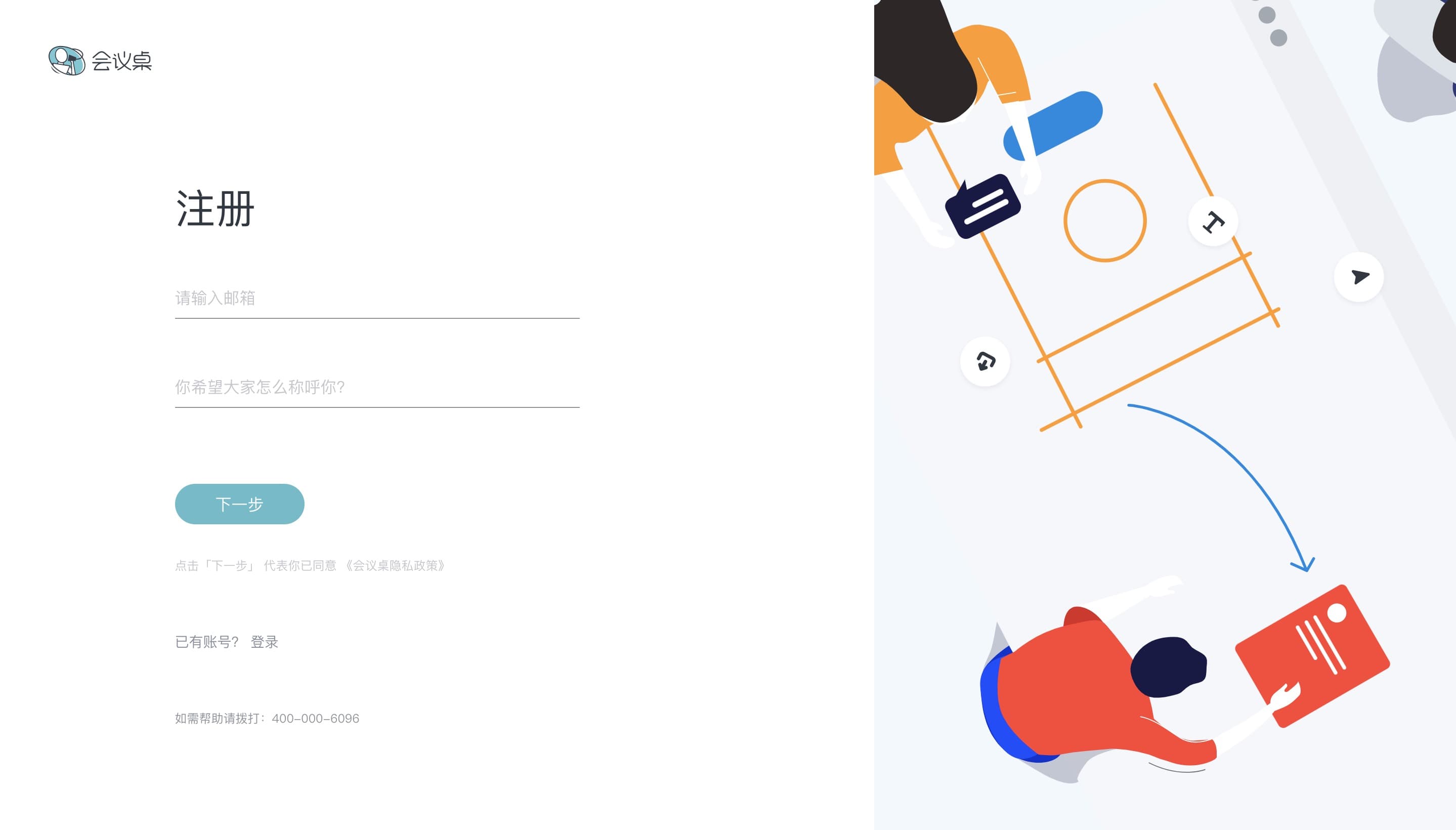
2. 注册完成后即进入「我的会议」界面,我们可以先通过示例会议「一分钟了解会议桌」了解一下会议桌的基本操作和功能。
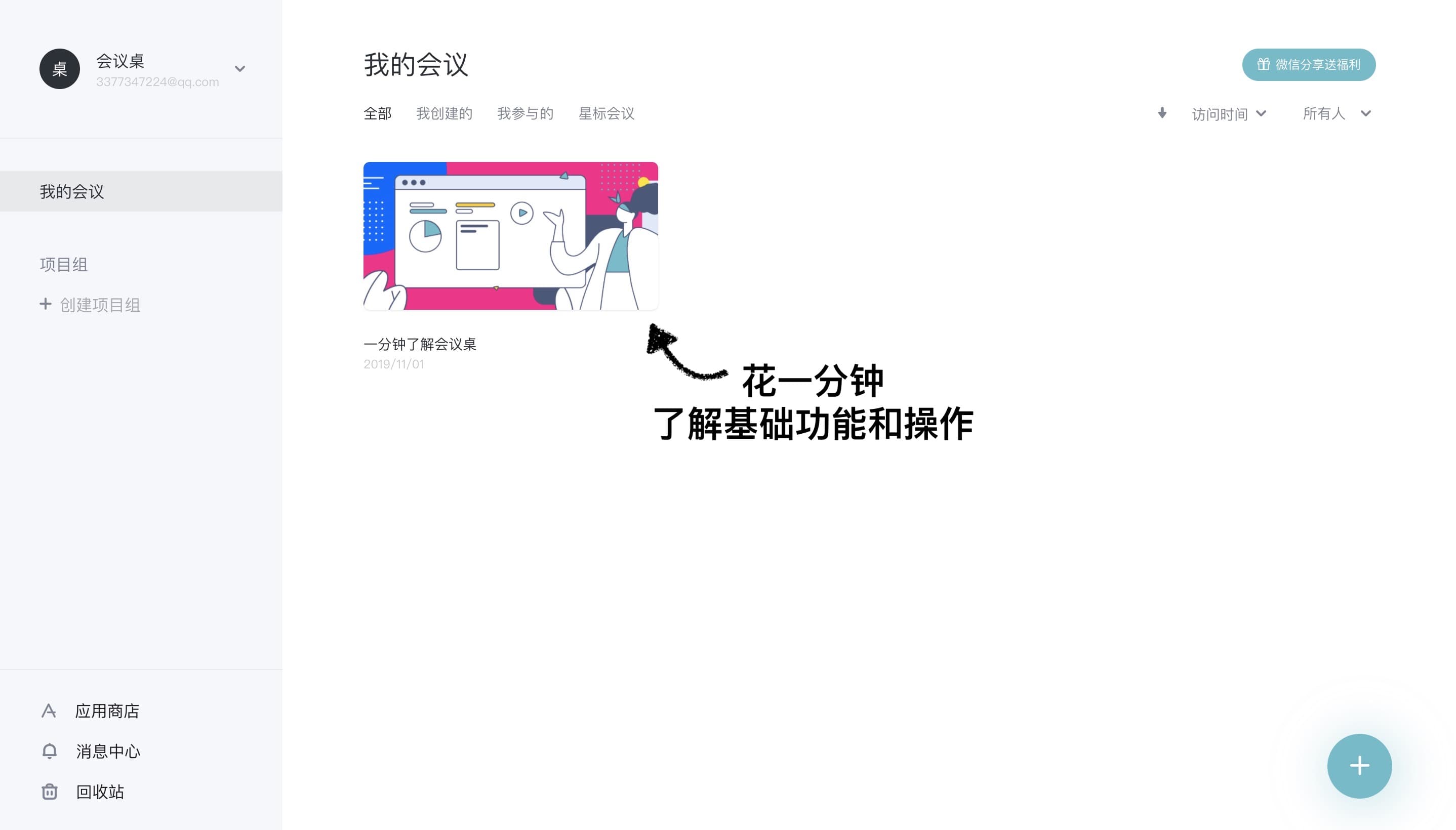
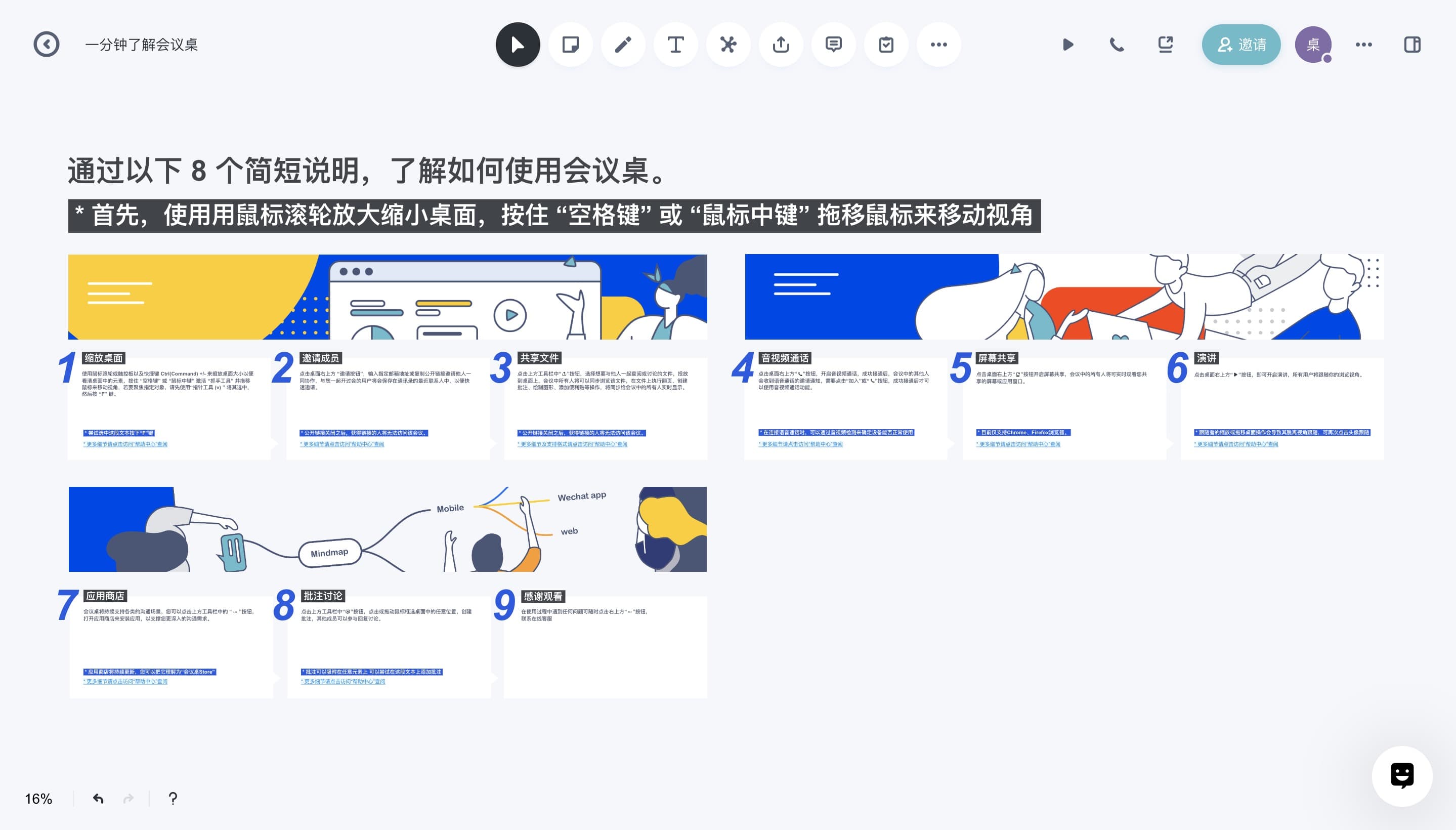
3. 之后,您可以在「我的会议」界面,右下角点击「创建会议」,开始团队协作。
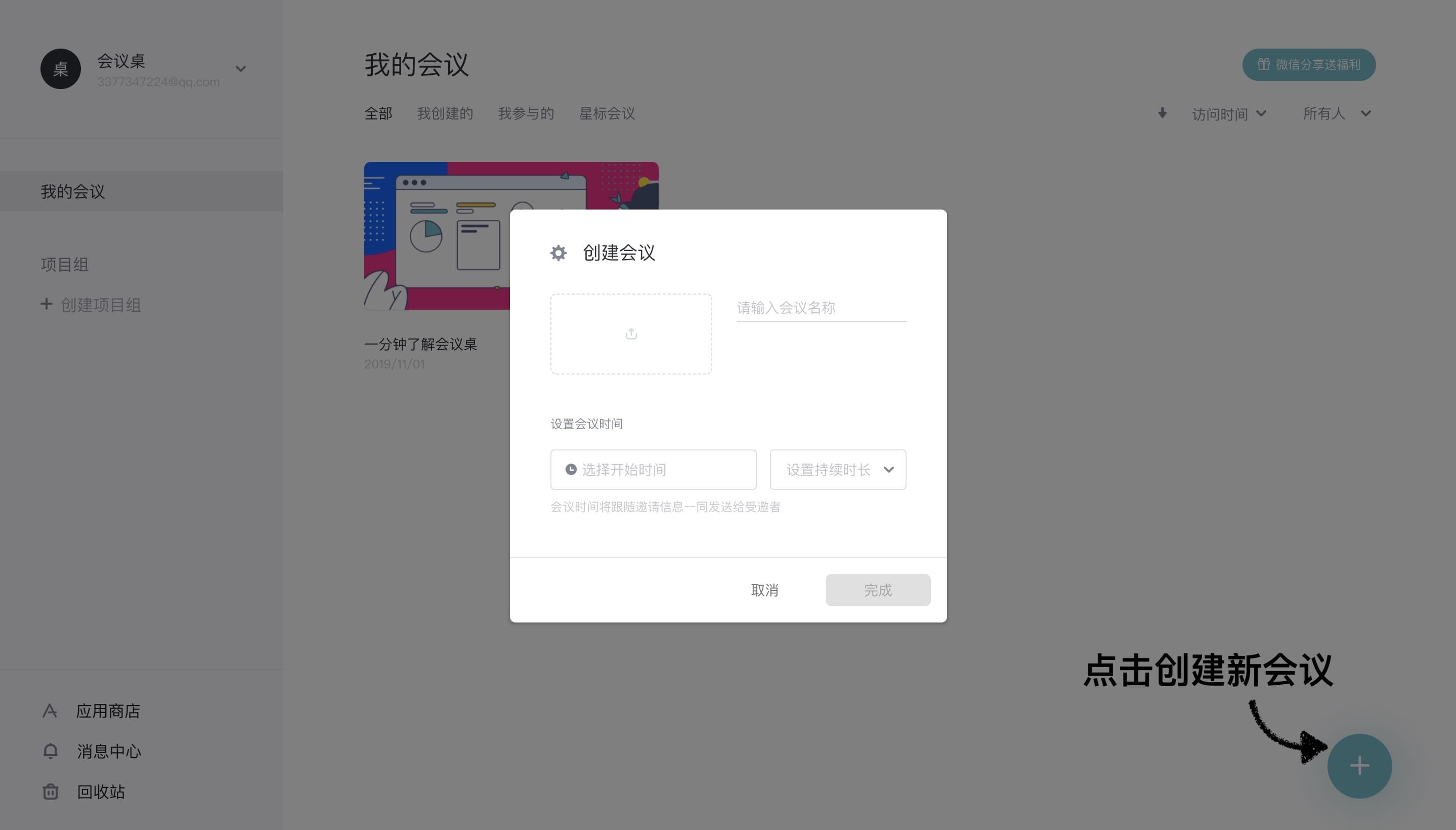
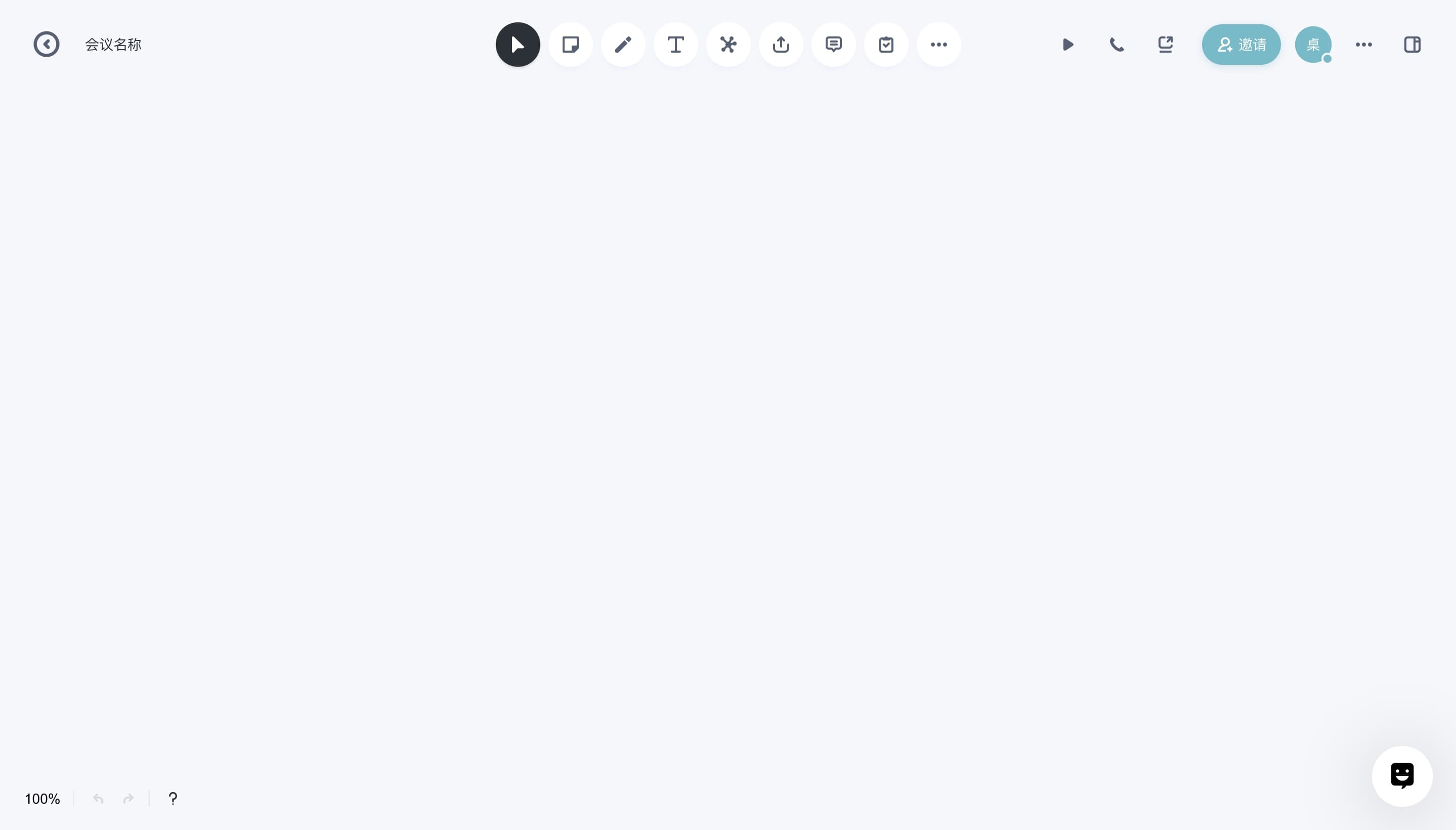
总而言之,会议桌不仅让沟通可视化更为远程协作带来高效新体验。无论是头脑风暴、在线培训、在线授课、远程会议、需求评审、项目复盘等都可以使用会议桌进行高效沟通协作。
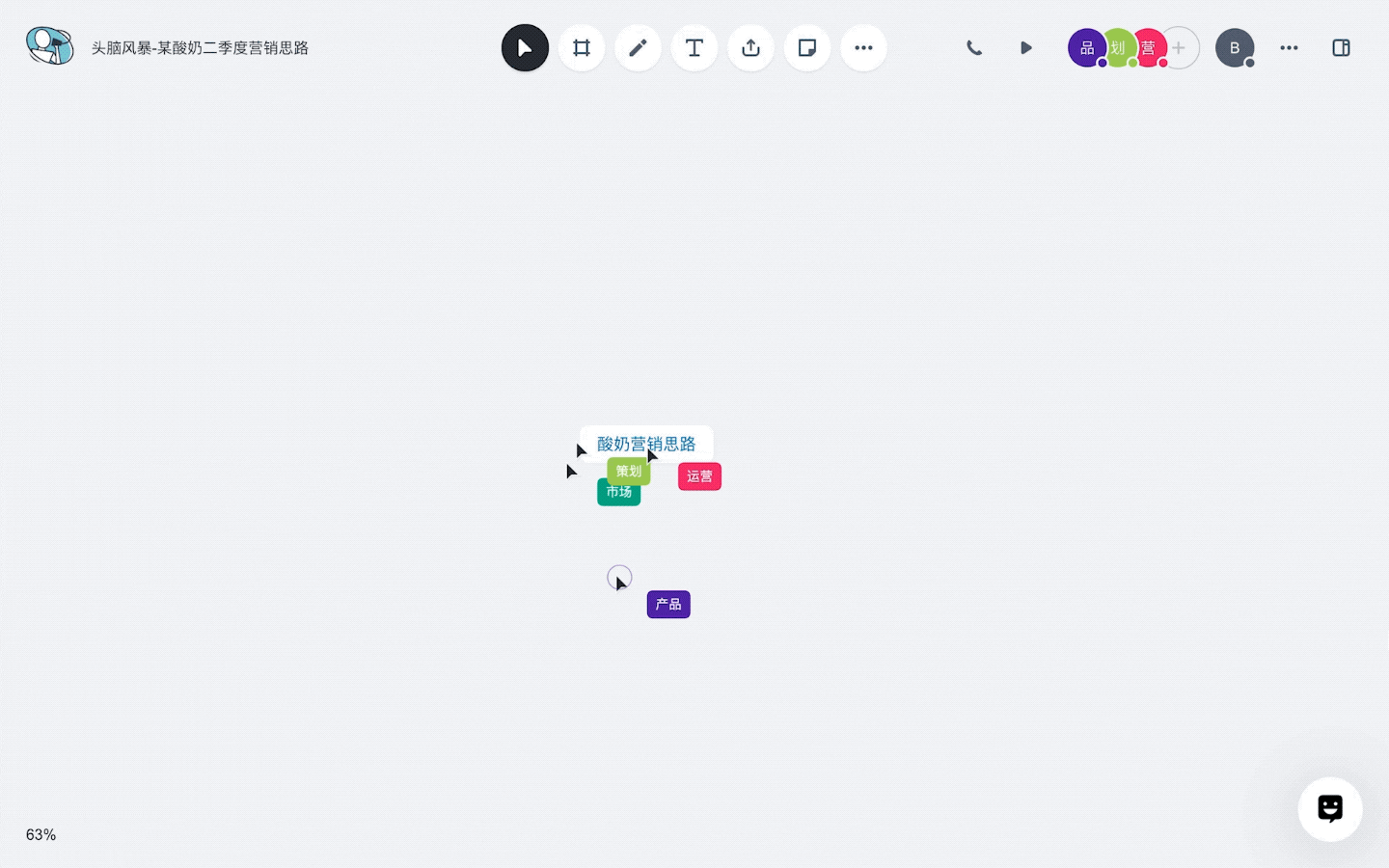
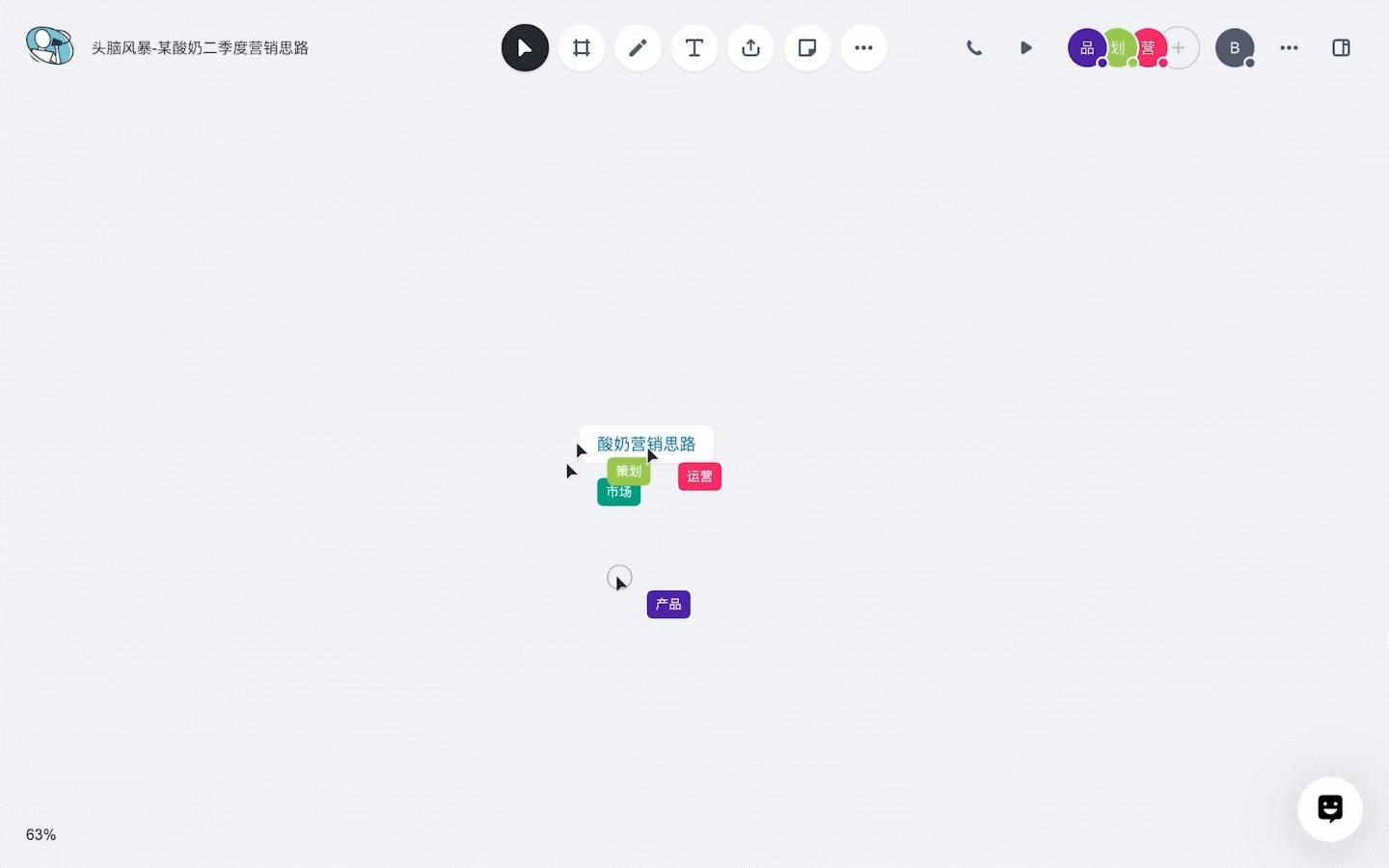
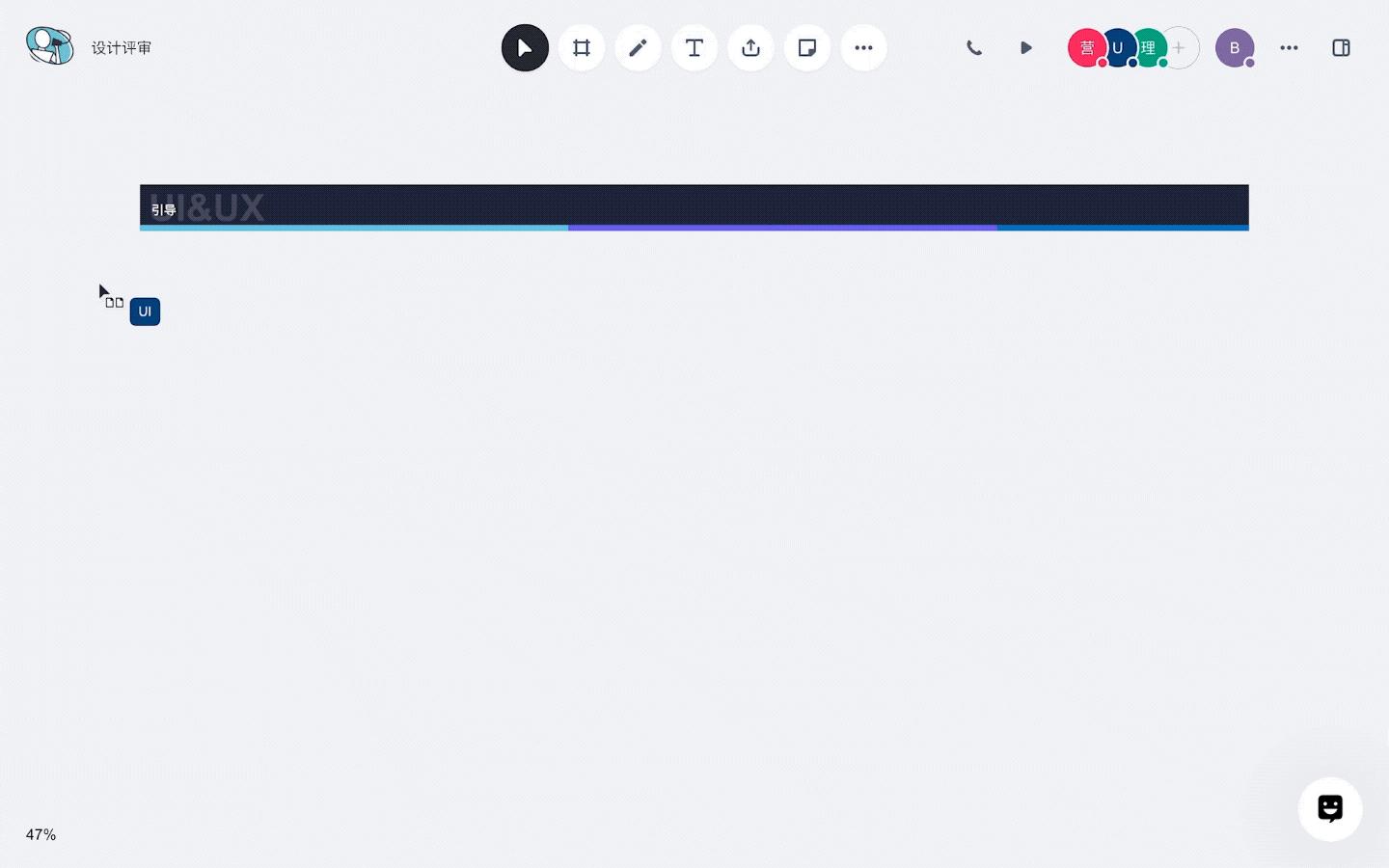
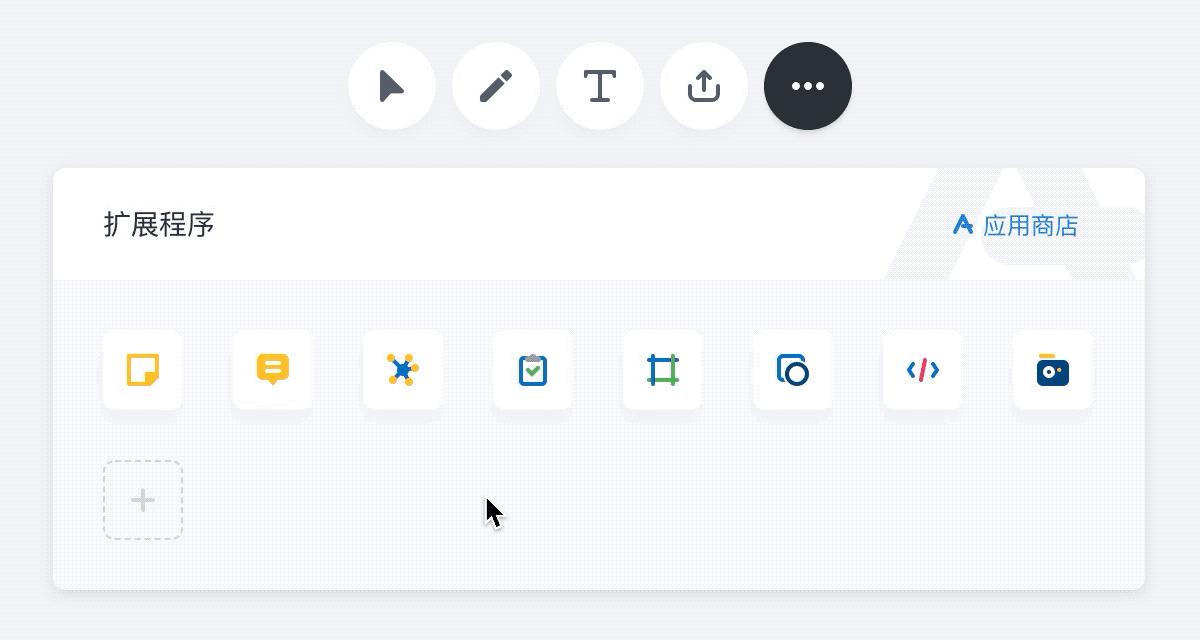


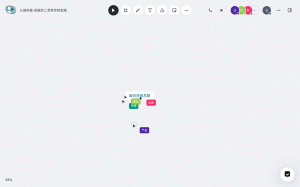









暂无评论内容